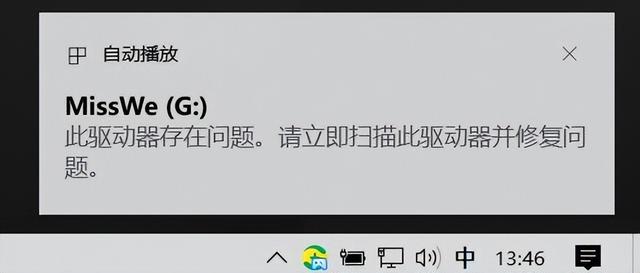宏碁墨舞P50是一款超轻薄的笔记本,除了便于携带之外,其性能配置各方面也很优秀。近来有一个购买了宏碁墨舞P50的用户向小编咨询关于给电脑重装win7系统的方法。一般情况下,只有在电脑遇到重大问题无法解决的情况下或者想要换一个喜欢的系统才会需要重装系统。如果你不懂该如何操作,就参考下面小编分享的具体重装步骤。
宏碁墨舞P50笔记本重装系统步骤:
1、下载U装机软件制作U盘启动盘:
*备份好电脑信息;
*WIN 7 64位系统下载地址:www.xitongzu.net
*U盘启动盘制作
*宏碁墨舞P50笔记本一台
2、把下载好的win7镜像文件拷贝进制作好的u盘启动盘,插入电脑usb接口,重启电脑按开机启动快捷键,选择自己的U盘(一般带有USB选项或者U盘名称),进入U装机PE。选择运行win8pe菜单并回车,如图所示:
宏碁墨舞P50笔记本的快捷启动键:
如果没有识别U盘或者无法启动的,请看BIOS设置U盘启动教程(请自行查找自己机子类型):
3、如果需要分区的请打开桌面的DiskGenius分区工具。
若不需要分区,请点击桌面U装机最快装机,在u装机pe装机工具中选择win7镜像安装在c盘中,点击确定,如图所示:
4、在还原提醒框中点击确定,如图所示:
5、之后电脑将自动进行还原重装,后续动作将自动完成无需再进行操作,如图所示:
等待进度条读完,如果没有自动重启电脑(或者卡在完成最后操作),手动重启即可。
6、程序安装完成后进行系统设置,设置完成就可以使用win7系统了。如图所示:
操作到这里,给宏碁墨舞P50安装win7系统的过程就全部结束了。不懂如何给电脑安装系统的朋友可以试试上面的方法,说不定可以对你有所帮助
电脑 电脑